1) 图形选取
选取Microsoft Office Word内置绘图功能绘制的复杂图形比较烦琐,稍不注意则有可能漏选错选,或者丢失前面已经选取的图形。
图形选取功能主要用于辅助选取绘图中的图形,当然,它也能辅助Microsoft Office Word绘图过程。
(a)自动感应与刷新
单击【排版】|【批量选取】|【图形选取】,打开图形选取任务栏,同时将自动识别当前文档中的图形和图片等,并在列表框中显示,如图98所示。
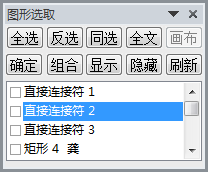
在文档中对图形图片进行操作时,将自动感应和识别,也可以单击“刷新”手动刷新列表。画布中的图形将不会显示在列表中,进入画布编辑时显示,可参考“画布”与“跳出”操作。
识别的对象主要是浮动型的图片、剪贴画或者其他对象。内嵌的画布或者利用Microsoft Office Word内置绘图功能绘制的图形可以被识别,但是它们不能在Microsoft Office Word中被批量选中。
(b)选择同类型的图形
单击“同选”按钮,根据当前列表中已经选中的图形,选择与其同类型的图形,选择后需要单击“确定”按钮来确认在文档中的选取。
在单击“同选”按钮前,若选择了多种类型的图形,则会选择所有的已选类型。
注意:这里的类型是指列举项名称中数字编号前的名称,不是指形状相同的图形。例如,图98中,第一个列举项(直接连接符 1)的类型为“直接连接符”。
(c)“全文”与“页面”
默认状态下,选取列表中只列举了活动文档当前页面中的图形。单击“全文”按钮列举活动文档中的所有图形,按钮标题切换为“页面”。单击“页面”按钮恢复到默认状态。
(d)“画布”与“跳出”
“画布”按钮提供包括寻找画布对象和进入画布对象两种功能。如果列表中没有任何选中的画布,单击“画布”按钮重新排列列表,并将所有画布按文档中的顺序列举在列表项最前端,并且自动选中第一个画布,再次单击“画布”进入该画布,列表中将显示画布中所有图形,且选中所有图形;如果列表中有多个画布对象被选中,那么单击“画布”进入第一个选中的画布,列表中将显示画布中所有图形,且选中该画布中所有图形。
单击进入画布后,“画布”自动切换为“跳出”。单击“跳出”按钮列表项从画布状态跳出到显示文档图形状态。
注意:画布默认情况下的版式是“嵌入型”的,不能与其他对象组合,也不能同时选中多个对象。单击“确定”时,这些“嵌入型”的画布将被排除。
(e)选中图形
对列表项进行选取和反选操作不直接对文档中的对应对象进行操作,单击“确定”后,才根据选中项对文档中的对应的对象进行选中操作。
有些选中项不支持多选将被自动排除,单击“确定”后只选择第一个图形。常见的排除项包括:嵌入的画布和嵌入的利用Microsoft Office Word内置绘图功能绘制的图形。
如果列表项中没有任何的选中项,且当前文档(的当前页面)中有嵌入的利用Microsoft Office Word内置绘图功能绘制的图形,那么单击“确定”后,所有这种嵌入图形按文档中的顺序列举在列表项最前端,并且自动选中第一个图形。
如果选中的列表项中除了浮动对象外,还包含嵌入的画布或者嵌入的利用Microsoft Office Word内置绘图功能绘制的图形,那么单击“确定”后,那些嵌入的画布或者嵌入的利用Microsoft Office Word内置绘图功能绘制的图形将不会被选中,且列表项中被设置为不选中。
(f)“组合”与“取消组合”
“组合”按钮用于将多个选中的图形组合为一个组合,右击“组合”按钮,执行取消组合,将多个图形的组合拆分成原来的多个图形。
(g)“显示”与“隐藏”图形
“显示”按钮用于将当前页面或者全文的所有图形设置为可见,“隐藏”按钮用于将当前文档中的所有选中图形设置为不可见。
右击“图形选取任务栏”中列表框项,可以对当前选中列表项对应的单个图形进行“显示”与“隐藏”切换。
相关主题
版权信息
该网页使用Word百宝箱从Word文档自动生成